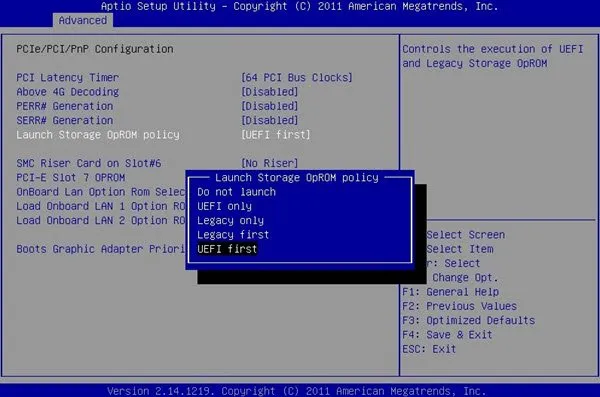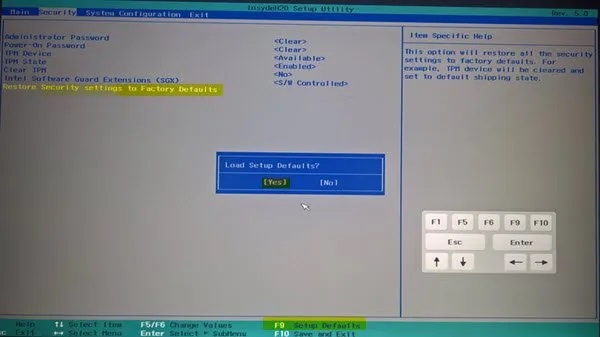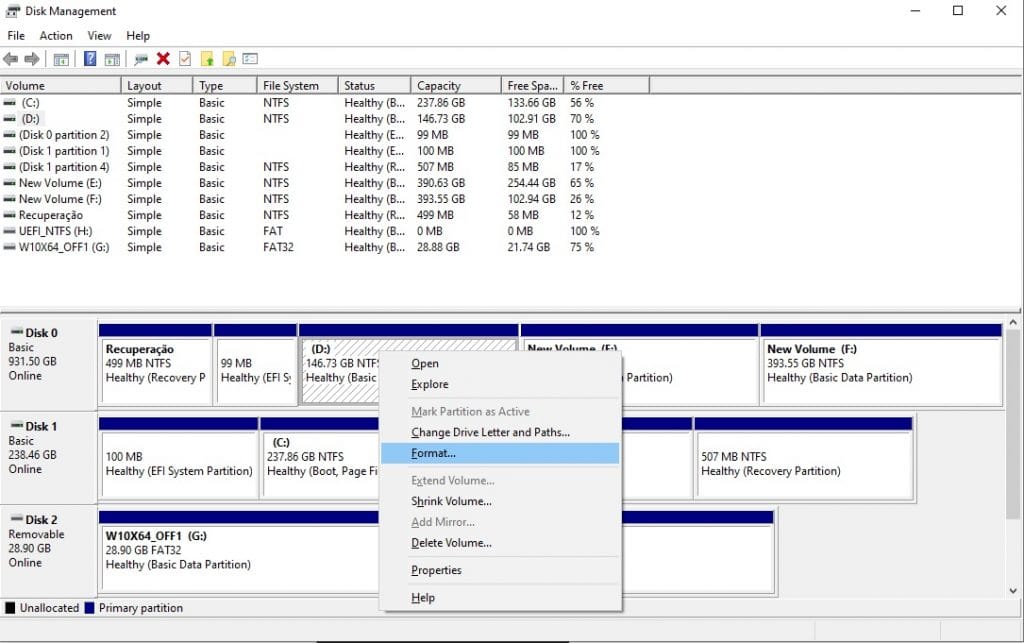حل مشكلة الاقلاع من SSD على الكمبيوتر بنظام ويندوز 10
هناك مشكلة شائعة تواجه عادة مشتري أقراص تخزين SSD وهي فشل الاقلاع من SSD وهي وحدة التخزين الأسرع من الأقراص الصلبة HDD سواء كنت تستخدم SSD ساتا أو قرص تخزين SSD NVME Pcie فهو بالتأكيد خيار أفضل من حيث سرعة الأداء ويُنصح بضبط إقلاع الحاسوب ونظام التشغيل من قرص SSD أفضل وأسرع. ولكن ماذا لو كان الإقلاع يفشل ؟
“على الرغم من توصيل وحدة تخزين SSD بالكمبيوتر وبشكل صحيح, كما أنه يظهر عبر البيوس بنجاح مع الأقراص المتصلة الأخرى, إلا أن الحاسوب لا يقلع من SSD وأواجه مشكلة في اقلاع النظام ويندوز 10 بنجاح. هل يمكنكم المساعدة في تغيير الاقلاع من HDD إلى SSD ؟ ”
حل مشكلة الاقلاع من SSD – يظهر في البيوس
وصل إلينا رسالة من أحد المستخدمين يواجه مشكلة الاقلاع الصحيح من نظام التشغيل عبر قرص SSD جديد متصل بالحاسوب ويظهر في اعدادات البيوس كذلك ولكن لا يُقلع بشكل سليم. إليك ما تحتاجه لحل هذه المشكلة في خطوتين:
- تشغيل اقلاع Legacy من اعدادات البيوس
- اعادة ضبط المصنع في البيوس Bios
1- تفعيل Legacy boot من البيوس
أعد تشغيل الحاسوب واضغط بشكل مكرر على زر F2 من لوحة المفاتيح حتى تفتح مع إعدادات واجهة البيوس وتختلف شكلها من مستخدم لآخر حسب اللوحة الأم المستخدمة وعلى كل حال, سنبحث عن إعدادات الإقلاع Boot Options وهي ما نحتاجها.
الآن سنذهب إلى إعدادات إقلاع الحاسوب “UEFI/BIOS Boot Mode” واضغط زر Enter ثم اختار نوع الإقلاع “Legacy” واضغط Enter مرة أخرى.
احفظ التغييرات وقم بالخروج من اعدادات البيوس حتى يعمل الكمبيوتر مرة أخرى ويذهب إلى إقلاع من وضع Legacy المُلائم مع إقلاع أقراص التخزين من نوع SSD.
اقرأ أيضاً: كيفية الإقلاع إلى البيوس فى اي جهاز كمبيوتر/لابتوب
2- اعادة ضبط المصنع للبيوس – Bios Reset
إذا لم تفلح معك الخطوة الماضية, سنقوم بعمل ضبط المصنع لإعدادات البيوس وهناك عدة طرق لتنفيذ هذا ولكن ربما أسهل طريقة آمنة للمستخدم العادي هي من تغيير اعدادات UEFI أو البيوس نفسه عبر الخطوات التالية.
- أعد تشغيل الحاسوب أولاً
- اضغط مطولاً على زر Shift أثناء إعادة تشغيل الحاسوب حتى تظهر لك شاشة بها ( Advanced troubleshooting ) لإعدادات الإصلاح المتقدمة.
- اضغط على Troubleshoot > ثم Advanced Options ثم اختار > UEFI Firmware
- والآن حتى تدخل على الإعدادات – ابحث عن load the default BIOS لعمل إعادة ضبط للبيوس ثم اضغط على Yes للموافقة.
بهذه الخطوة تكون أعدت إعدادات اللوحة الأم لحالتها الأولى كما قمت بشرائها وسيتم إعادة تحميل وتعريف الأجهزة المتصلة مثل قطع الهاردوير ومن ضمنها أقراص التخزين ومن ثم سوف تتمكن من الاقلاع من SSD على حاسوبك وتشغيل نظام ويندوز 10 بشكل طبيعي من قرص SSD.
3- إعادة تثبيت الويندوز 10 على SSD
قد تكون المشكلة بعد كل ذلك هي في تثبيت خاطئ لنظام ويندوز 10 يتسبب في تعطّل الاقلاع من SSD على حاسوبك ولذلك. يمكنك تجربة تثبيت ويندوز آخر بعد تجربة توصيل الهارد على جهاز آخر والتأكد أن العطل بالفعل في نظام ويندوز 10.
قد تمكنك فلاشة ويندوز 10 من إنقاذ الموقف وحل المشكلة ولكن يُنصح بتثبيت نسخة نظيفة في تلك اللحظة سيحل كل تلك المشاكل وسوف يقلع بعدها بشكل طبيعي.
4- تحديث البيوس
تصدر العديد من تحديثات البيوس لكل لوحة أم حسب تطوير الشركة المُصنعة لها وذلك لدعم هاردوير جديد أو حل مشاكل سابقة. يمكنك دائما تحديث Bios بكل سهولة عبر خطوتين:
- تحميل آخر تحديث للبيوس من الموقع الرسمي للوحة الأم الخاصة بك.
- قم بتحميل ملف البيوس إلى فلاش درايف وقم بتوصيله بالحاسوب وثم من الإعدادات قم بالتحديث.
من الضروري قراءة الإرشادات والتعليمات الخاصة بتحديث البيوس من المواقع الرسمية قبل التحديث إذا لم تكن لديك خبرة كافية حتى لا تتسبب في مشاكل كبيرة للحاسوب.
وعلى كل حال, إذا حدثت مشكلة بعد تحديث البيوس, قم بإزالة بطارية CMOS التي ستجدها في اللوحة الأم لمدة دقيقتان ثم أعد توصيلها وأعد تشغيل الحاسوب مع نسخة المصنع الأولى للبيوس.
5- حذف بارتشن System Reserved في الهارد الآخر
ربما يتواجد هارد ديسك آخر متصل بالحاسوب بجانب وحدة تخزين SSD ويحدث تعارض بينهما بشكل ما. سنقوم في هذه الخطوة بحذف بارتشن/قسم “System Reserved” من الهارد الآخر الذي نحتاج إليه في عملية الإقلاع الآن عبر الخطوات التالية:
- اضبط اقلاع الحاسوب على القرص الصلب أو حاول توصيله بجهاز آخر لإستخدام أداة مدير الأقراص
- بعد الوصول لنظام التشغيل – اضغط على زر اختصار Windows + X في لوحة المفاتيح ثم اختار أداة Disk Management
- حدد بارتشن System Reserved المتواجد في الهارد ديسك القديم ثم بيمين الفأرة اضغط على حذف
- إذا لم تفلح عملية حذف البارتشن فجرب اختيار “Format” لتهيئة قسم النظام القديم بأكمله حتى لا يتعارض مع اقلاع SSD.
يمكنك الآن تجربة إعادة تشغيل الحاسوب وتجربة الاقلاع من SSD مرة أخرى بعد حذف أي بارتشن به نظام تشغيل على الحاسوب وفقط سيكون SSD هو الهدف لعملية الإقلاع والتشغيل.
الملخص
بشكل طبيعي, تعمل أقراص SSD مع أغلب الحواسيب التي بها منفذ Sata المستخدم لأقراص التخزين الصلبة كذلك ولكن إن واجهتك أي مشكلة مثل هذه. فيمكنك التأكد من التوصيلات أولاً وأن نظام التشغيل مثبت بشكل صحيح ثم تجربة خطوة البيوس مؤخراً.
كذلك, في بعض الحواسيب, يمكنك إختيار الإقلاع من قرص ما مختلف في كل مرة تشغيل عبر الضغط على زر F11 بعد إعادة تشغيل الحاسوب للوصول إلى قائمة اختيار جهاز الإقلاع Boot Menu. هل لديك استفسار آخر ؟ شاركنا عبر التعليقات.
مقال متعلق:
كيفية اختيار هارد ssd بعد فهم الفرق بين SLC, MLC, TLC, QLC, و PLC؟